RocketDock是一款广受欢迎的桌面美化工具,其仿Mac OS X Yosemite Dock栏的设计为用户提供了全新的视觉体验。它不仅占用资源少、内存小,还支持高度自定义,让用户能够根据自己的喜好和需求,打造出独一无二的桌面环境。本文将详细介绍如何使用RocketDock自定义图标,让你的桌面更加个性化和美观。
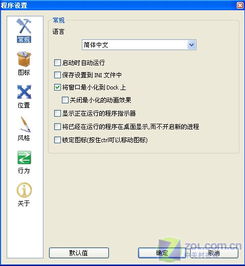
首先,你需要确保已经安装了RocketDock软件。RocketDock支持Windows 2000、XP、7、8、10等多种操作系统,你可以从官方网站或其他可信来源下载并安装它。安装完成后,打开RocketDock,你会在桌面底部或你设置的位置看到一条类似Mac Dock的栏,上面有一些默认图标。

RocketDock允许你替换默认图标,使用自己喜欢的图片或图标文件。以下是具体步骤:

1. 准备图标文件:

首先,你需要准备好想要替换的图标文件。这些文件可以是PNG、ICO等格式,且最好为正方形,以确保图标不会变形。
将这些图标文件保存到一个容易找到的位置,例如桌面的一个文件夹中。
2. 打开RocketDock的图标文件夹:
在RocketDock的根目录中,找到并打开“Icons”文件夹。这个文件夹是RocketDock存储图标文件的地方。
将你准备好的图标文件复制到这个文件夹中。
3. 设置自定义图标:
右键点击RocketDock中你想要替换图标的程序或文件夹图标。
在弹出的菜单中选择“图标设置”选项。
在图标设置界面中,浏览并选择你刚才放入“Icons”文件夹中的图标文件。
点击“确定”按钮,应用更改。
4. 查看效果:
现在,你应该能够在RocketDock中看到你刚才设置的自定义图标了。
除了直接替换现有图标外,你还可以通过添加快捷方式的方式来添加自定义图标。这种方法适用于你想要添加的程序或文件夹不在RocketDock默认图标列表中的情况。
1. 创建快捷方式:
打开“计算机”或“此电脑”,找到你想要添加到RocketDock的程序、文件或文件夹。
右键点击该程序、文件或文件夹,选择“创建快捷方式”。这将在当前位置生成一个快捷方式文件。
将这个快捷方式文件复制到你希望将其添加到RocketDock的位置,例如桌面。
2. 添加快捷方式到RocketDock:
打开RocketDock的设置。你可以通过点击任务栏上的RocketDock图标,然后选择“设置”来实现这一点,或者在RocketDock的上下文菜单中选择“设置”。
在设置窗口中,找到“程序”选项卡。
单击“添加项目”按钮,打开一个文件浏览器窗口。
浏览到你之前复制的快捷方式文件所在的文件夹,选择该快捷方式文件。
点击“打开”按钮,所选快捷方式将被添加到RocketDock中。
3. 自定义图标(可选):
如果你希望为这个快捷方式设置自定义图标,可以右键点击RocketDock中的快捷方式图标,选择“图标设置”,然后按照前面的步骤选择并应用自定义图标。
RocketDock不仅允许你自定义图标,还提供了许多其他自定义选项,让你的桌面更加个性化和实用。
1. 更改图标大小和间距:
在RocketDock的设置窗口中,你可以找到“图标”和“间距”选项卡。在这里,你可以调整RocketDock图标的大小和图标之间的间距,以适应你的桌面布局和审美需求。
2. 更改动画效果:
RocketDock支持多种动画效果,如图标启动时的动画行为等。你可以在设置窗口的“动画”选项卡中选择不同的动画效果,以使RocketDock更具吸引力。
3. 启用透明度:
在设置窗口的“外观”选项卡中,你可以启用透明度效果。这样,RocketDock将与你的桌面背景融为一体,为你提供更加美观的视觉效果。
4. 更改主题:
RocketDock支持多种主题,你可以在设置窗口的“主题”选项卡中选择不同的主题来改变RocketDock的整体外观。这些主题可以是官方提供的,也可以是你从网上下载的自定义主题。
1. 我可以将非程序文件(如文件夹)添加到RocketDock吗?
是的,你可以将任何快捷方式(包括文件夹)添加到RocketDock中。只需确保你已经为该对象创建了一个快捷方式,并将其添加到RocketDock设置中的“程序”选项卡即可。
2. 我可以从RocketDock中删除某个图标吗?
是的,你可以将鼠标悬停在要删除的图标上,然后单击出现的“X”按钮来删除该图标。被删除的图标将从RocketDock和你的系统中移除(如果它是快捷方式的话)。
3. 我可以调整RocketDock的位置吗?
是的,你可以将鼠标悬停在RocketDock的任务栏图标上,然后按住鼠标左键拖动它。释放鼠标左键后,RocketDock将出现在新的位置。
4. 我可以在不同的显示器之间共享同一个RocketDock吗?
是的,你可以在不同的显示器之间共享同一个RocketDock。只需确保你的系统支持多显示器设置,并在每个显示器上都显示RocketDock的任务栏图标即可。这样,无论你在哪个显示器上工作,都可以使用同一个RocketDock来访问快捷方式。
通过以上步骤和技巧,你可以轻松地使用RocketDock自定义图标和其他设置,让你的桌面变得更加美观和实用。RocketDock的灵活性和自定义功能使得它成为一款不可或缺的桌面美化工具。无论你是想要替换默认图标、添加快捷方式还是进行高级自定义设置,RocketDock都能满足你的需求。
142.21M懂少软件库
41.37Mgmail手机版
42.30Mkazumi动漫正版
6.10M疯狂美食做饭游戏
34.63M传说TV安卓版
31.04Mgoda漫画官方版
102.02M挖耳朵清洁模拟
227.25Mallo维语聊天交友
86.99M放置与召唤无限代金券版
23.32M幻影wifi9.0免费版
本站所有软件来自互联网,版权归原著所有。如有侵权,敬请来信告知 ,我们将及时删除。 琼ICP备2023003481号-5